最好的视频编码转换(视频压缩)软件有哪些
- 格式:docx
- 大小:121.80 KB
- 文档页数:3
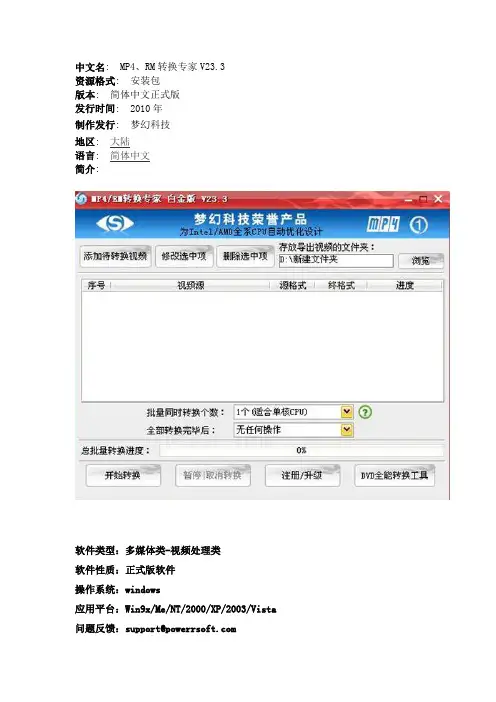
中文名: MP4、RM转换专家V23.3资源格式: 安装包版本: 简体中文正式版发行时间: 2010年制作发行: 梦幻科技地区: 大陆语言: 简体中文简介:软件类型:多媒体类-视频处理类软件性质:正式版软件操作系统:windows应用平台:Win9x/Me/NT/2000/XP/2003/Vista 问题反馈:support@网站链接:软件介绍:《MP4/RM转换专家》是梦幻科技的又一优秀专业力作。
MP4/RM转换专家支持将几乎所有视频格式比如《MP4/RM转换专家》是梦幻科技的又一优秀专业力作。
MP4/RM转换专家支持将几乎所有视频格式比如:RM/RMVB/VOB/AVI/MPEG/DAT/VCD/SVCD/DVD/ASF/WMV/MOV/QT/MP4/3GP/3GPP2/FL V/MKV/TS/MTS/M2TS/DV/YUV等视频文件转换为普通MP4机、SONY PSP、PS3、iPod(Video/Touch/Classic/Nano)、iPhone、iPad、Apple TV、3GP/3G2/MP4手机或DVD影碟机等硬件支持的AVI/MPEG4/3GP/3GPP2/MP4视频格式!软件更是支持Flash的SWF以及FLV文件的导出,同时还允许将多种格式转换为RM和RMVB 格式。
其采用全新的国际一流编解码技术,转换质量和速度绝对一流,是全面重点针对AVI/MPEG4/3GP/3GPP2/MP4/SWF/FLV这几种格式而优化的专业转换工具且拥有惊人的转换速度。
全面支持各种CPU最新指令和CPU多核心技术的优化运算并具备提供超过2倍以上的转换速度!且转换速度将随着您计算机性能的提升而得到进一步加速,没有上限。
软件通过向导式引导设置,容易上手,参数提供详尽,也支持批处理转换、并发转换、按照时间和容量的切割转换、视频裁剪、视频效果提升等人性化功能。
在AVI/MPEG4/3GP/3GPP2/MP4格式上,不但自带并支持多种流行视频压缩器,比如DivX/XviD/MJPEG/H264等MPEG4视频压缩器,还自带多种流行的音频压缩器,让制作后的文件质量一流且应用更加广泛和小巧。
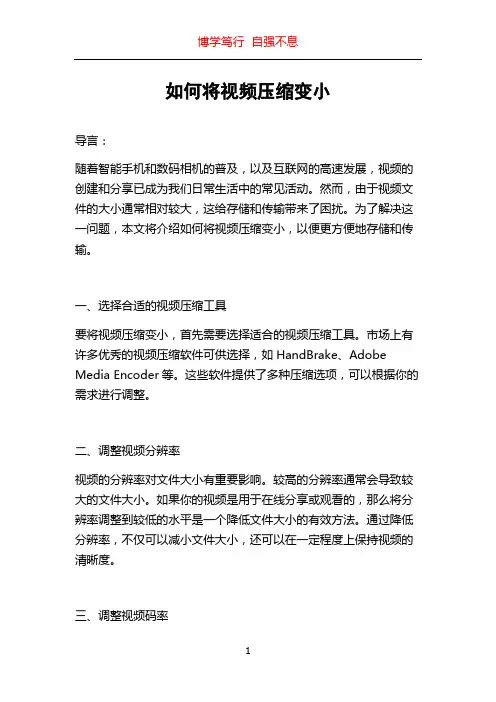
如何将视频压缩变小导言:随着智能手机和数码相机的普及,以及互联网的高速发展,视频的创建和分享已成为我们日常生活中的常见活动。
然而,由于视频文件的大小通常相对较大,这给存储和传输带来了困扰。
为了解决这一问题,本文将介绍如何将视频压缩变小,以便更方便地存储和传输。
一、选择合适的视频压缩工具要将视频压缩变小,首先需要选择适合的视频压缩工具。
市场上有许多优秀的视频压缩软件可供选择,如HandBrake、Adobe Media Encoder等。
这些软件提供了多种压缩选项,可以根据你的需求进行调整。
二、调整视频分辨率视频的分辨率对文件大小有重要影响。
较高的分辨率通常会导致较大的文件大小。
如果你的视频是用于在线分享或观看的,那么将分辨率调整到较低的水平是一个降低文件大小的有效方法。
通过降低分辨率,不仅可以减小文件大小,还可以在一定程度上保持视频的清晰度。
三、调整视频码率视频码率是指每秒钟传输的视频数据量。
较高的码率会导致较大的文件大小,而较低的码率则会导致视频质量下降。
因此,在压缩视频时,我们需要根据需要找到一个合理的平衡点。
如果你的视频只是为了观看或分享,并不需要高清效果,那么可以将码率设置为较低的水平,以便减小文件大小。
四、选择合适的视频编码格式视频编码格式对视频文件的大小和质量有很大影响。
通常,H.264是一种常用的视频编码格式,具有较高的压缩比并能保持较好的视频质量。
如果你不确定使用哪种视频编码格式,请优先选择H.264。
五、删除不必要的内容在视频中删除不必要的内容也是减小文件大小的有效方法。
很多时候,我们在拍摄视频时会有一些无关紧要的片段或镜头,这些内容不仅会占用存储空间,而且会增加视频的播放时间。
因此,在进行视频剪辑时,尽量只保留重要的内容,将不必要的内容全部删除,以便减小文件大小。
六、压缩音频除了视频,音频也是视频文件大小的一个重要组成部分。
为了进一步减小视频文件的大小,可以考虑将音频进行压缩。
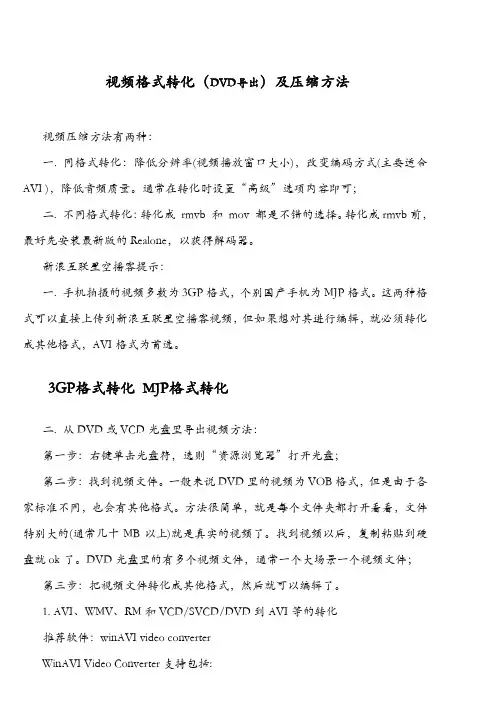
视频格式转化(DVD导出)及压缩方法视频压缩方法有两种:一. 同格式转化:降低分辨率(视频播放窗口大小),改变编码方式(主要适合 AVI ),降低音频质量。
通常在转化时设置“高级”选项内容即可;二. 不同格式转化:转化成 rmvb 和 mov 都是不错的选择。
转化成rmvb前,最好先安装最新版的Realone,以获得解码器。
新浪互联星空播客提示:一. 手机拍摄的视频多数为3GP格式,个别国产手机为MJP格式。
这两种格式可以直接上传到新浪互联星空播客视频,但如果想对其进行编辑,就必须转化成其他格式,AVI格式为首选。
3GP格式转化 MJP格式转化二. 从DVD或VCD光盘里导出视频方法:第一步:右键单击光盘符,选则“资源浏览器”打开光盘;第二步:找到视频文件。
一般来说DVD里的视频为VOB格式,但是由于各家标准不同,也会有其他格式。
方法很简单,就是每个文件夹都打开看看,文件特别大的(通常几十MB以上)就是真实的视频了。
找到视频以后,复制粘贴到硬盘就ok了。
DVD光盘里的有多个视频文件,通常一个大场景一个视频文件;第三步:把视频文件转化成其他格式,然后就可以编辑了。
1. AVI、WMV、RM和VCD/SVCD/DVD到AVI等的转化推荐软件:winAVI video converterWinAVI Video Converter支持包括:1. AVI、MPEG1/2/4、VCD/SVCD/DVD、DivX、XVid、ASF、WMV、RM 在内的几乎所有视频文件格式;2. 自身支持 VCD/SVCD/DVD 烧录;3. 支持 AVI->DVD、AVI->VCD、AVI->MPEG、AVI->MPG、AVI->WMV、DVD->AVI、及视频到AVI/WMV/RM的转换。
当进行视频编辑时或储存时,最好转化成 AVI 格式,因为很多格式是很难编辑和转化的。
另外,在转化成 AVI 格式时,最好在“高级”里选择 Intel Indeo video 5.10、mpeg-4 、DivX 5.0 或 Xvid 视频编码方式。
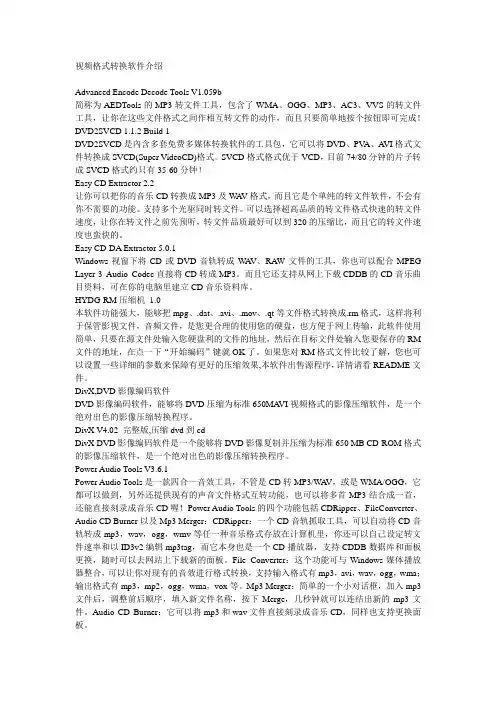
视频格式转换软件介绍Advanced Encode Decode Tools V1.059b简称为AEDTools的MP3转文件工具,包含了WMA、OGG、MP3、AC3、VVS的转文件工具,让你在这些文件格式之间作相互转文件的动作,而且只要简单地按个按钮即可完成!DVD2SVCD 1.1.2 Build 1DVD2SVCD是內含多套免费多媒体转换软件的工具包,它可以将DVD、PV A、A VI格式文件转换成SVCD(Super VideoCD)格式。
SVCD格式格式优于VCD,目前74/80分钟的片子转成SVCD格式约只有35-60分钟!Easy CD Extractor 2.2让你可以把你的音乐CD转换成MP3及W A V格式,而且它是个单纯的转文件软件,不会有你不需要的功能。
支持多个光驱同时转文件。
可以选择超高品质的转文件格式快速的转文件速度,让你在转文件之前先预听,转文件品质最好可以到320的压缩比,而且它的转文件速度也蛮快的。
Easy CD-DA Extractor 5.0.1Windows视窗下将CD或DVD音轨转成W A V、RAW文件的工具,你也可以配合MPEG Layer-3 Audio Codec直接将CD转成MP3。
而且它还支持从网上下载CDDB的CD音乐曲目资料,可在你的电脑里建立CD音乐资料库。
HYDG-RM压缩机1.0本软件功能强大,能够把mpg、.dat、.avi、.mov、.qt等文件格式转换成.rm格式,这样将利于保管影视文件,音频文件,是您更合理的使用您的硬盘,也方便于网上传输,此软件使用简单,只要在源文件处输入您硬盘利的文件的地址,然后在目标文件处输入您要保存的RM 文件的地址,在点一下“开始编码”键就OK了。
如果您对RM格式文件比较了解,您也可以设置一些详细的参数来保障有更好的压缩效果,本软件出售源程序,详情请看README文件。
DivX,DVD影像编码软件DVD影像编码软件,能够将DVD压缩为标准650MA VI视频格式的影像压缩软件,是一个绝对出色的影像压缩转换程序。
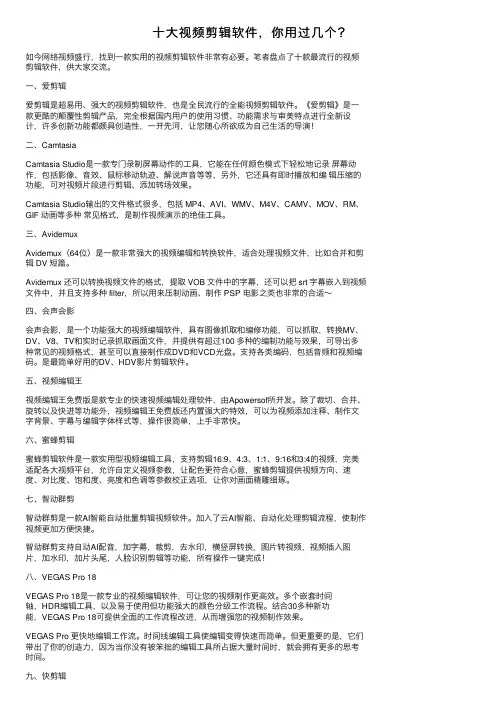
⼗⼤视频剪辑软件,你⽤过⼏个?如今⽹络视频盛⾏,找到⼀款实⽤的视频剪辑软件⾮常有必要。
笔者盘点了⼗款最流⾏的视频剪辑软件,供⼤家交流。
⼀、爱剪辑爱剪辑是超易⽤、强⼤的视频剪辑软件,也是全民流⾏的全能视频剪辑软件。
《爱剪辑》是⼀款更酷的颠覆性剪辑产品,完全根据国内⽤户的使⽤习惯、功能需求与审美特点进⾏全新设计,许多创新功能都颇具创造性,⼀开先河,让您随⼼所欲成为⾃⼰⽣活的导演!⼆、CamtasiaCamtasia Studio是⼀款专门录制屏幕动作的⼯具,它能在任何颜⾊模式下轻松地记录屏幕动作,包括影像、⾳效、⿏标移动轨迹、解说声⾳等等,另外,它还具有即时播放和编辑压缩的功能,可对视频⽚段进⾏剪辑、添加转场效果。
Camtasia Studio输出的⽂件格式很多,包括 MP4、AVI、WMV、M4V、CAMV、MOV、RM、GIF 动画等多种常见格式,是制作视频演⽰的绝佳⼯具。
三、AvidemuxAvidemux(64位)是⼀款⾮常强⼤的视频编辑和转换软件,适合处理视频⽂件,⽐如合并和剪辑 DV 短篇。
Avidemux 还可以转换视频⽂件的格式,提取 VOB ⽂件中的字幕,还可以把 srt 字幕嵌⼊到视频⽂件中,并且⽀持多种 filter,所以⽤来压制动画、制作 PSP 电影之类也⾮常的合适~四、会声会影会声会影,是⼀个功能强⼤的视频编辑软件,具有图像抓取和编修功能,可以抓取,转换MV、DV、V8、TV和实时记录抓取画⾯⽂件,并提供有超过100 多种的编制功能与效果,可导出多种常见的视频格式,甚⾄可以直接制作成DVD和VCD光盘。
⽀持各类编码,包括⾳频和视频编码。
是最简单好⽤的DV、HDV影⽚剪辑软件。
五、视频编辑王视频编辑王免费版是款专业的快速视频编辑处理软件,由Apowersof所开发。
除了裁切、合并、旋转以及快进等功能外,视频编辑王免费版还内置强⼤的特效,可以为视频添加注释、制作⽂字背景、字幕与编辑字体样式等,操作很简单,上⼿⾮常快。
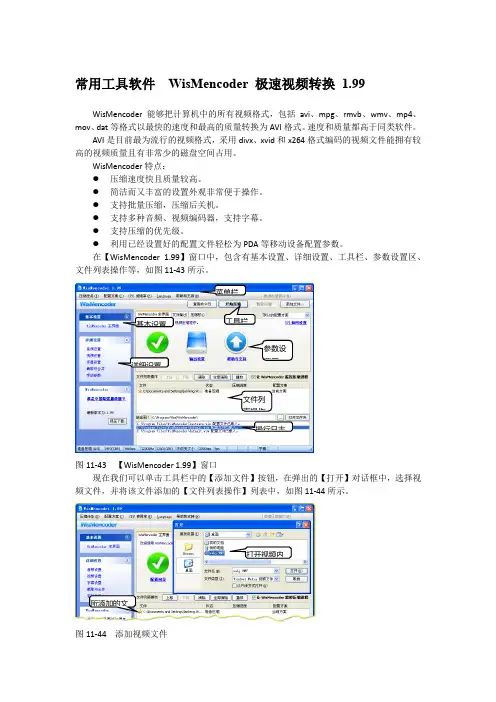
常用工具软件 WisMencoder 极速视频转换 1.99WisMencoder 能够把计算机中的所有视频格式,包括avi 、mpg 、rmvb 、wmv 、mp4、mov 、dat 等格式以最快的速度和最高的质量转换为AVI 格式。
速度和质量都高于同类软件。
AVI 是目前最为流行的视频格式,采用divx 、xvid 和x264格式编码的视频文件能拥有较高的视频质量且有非常少的磁盘空间占用。
WisMencoder 特点:● 压缩速度快且质量较高。
● 简洁而又丰富的设置外观非常便于操作。
● 支持批量压缩,压缩后关机。
● 支持多种音频、视频编码器,支持字幕。
● 支持压缩的优先级。
● 利用已经设置好的配置文件轻松为PDA 等移动设备配置参数。
在【WisMencoder 1.99】窗口中,包含有基本设置、详细设置、工具栏、参数设置区、文件列表操作等,如图11-43所示。
图11-43 【WisMencoder 1.99】窗口现在我们可以单击工具栏中的【添加文件】按钮,在弹出的【打开】对话框中,选择视频文件,并将该文件添加的【文件列表操作】列表中,如图11-44所示。
图11-44 添加视频文件菜单栏工具栏参数设置区 文件列表操作操行日志基本设置 详细设置 打开视频内所添加的文此时,选择所添加的视频文件,并单击【详细设置】栏中的【视频设置】链接。
在【参数设置区】内,显示多个视频参数选项卡,如图11-45所示。
用户也可以在选项卡后,单击下拉按钮,选择“默认的配置方案”选项。
在该参数设置区内,包含了视频的多种参数设置,其详细内容,如表11-6所示。
表11-6 视频参数设置设置视频参数图11-45 设置默认配置方案最后,单击【开始压缩】按钮,即可压缩该视频内容。
压缩完成后,将在输出指定的文件夹显示以.avi扩展名的文件,如图11-46所示。
所转换后文件图11-46 转换的视频文件除了压缩视频文件外,用户还可以截取及合并视频、添加字幕、压缩音频等操作。
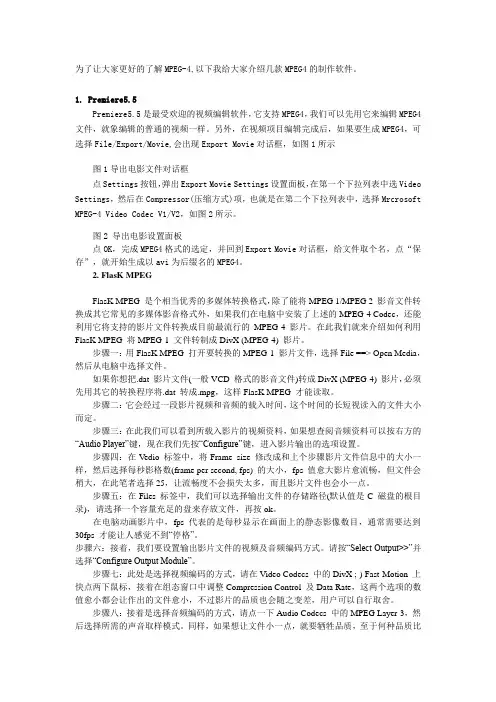
为了让大家更好的了解MPEG-4,以下我给大家介绍几款MPEG4的制作软件。
1. Premiere5.5Premiere5.5是最受欢迎的视频编辑软件,它支持MPEG4,我们可以先用它来编辑MPEG4文件,就象编辑的普通的视频一样。
另外,在视频项目编辑完成后,如果要生成MPEG4,可选择File/Export/Movie,会出现Export Movie对话框,如图1所示图1导出电影文件对话框点Settings按钮,弹出Export Movie Settings设置面板,在第一个下拉列表中选Video Settings,然后在Compressor(压缩方式)项,也就是在第二个下拉列表中,选择Mrcrosoft MPEG-4 Video Codec V1/V2,如图2所示。
图2 导出电影设置面板点OK,完成MPEG4格式的选定,并回到Export Movie对话框,给文件取个名,点“保存”,就开始生成以avi为后缀名的MPEG4。
2. FlasK MPEGFlasK MPEG 是个相当优秀的多媒体转换格式,除了能将MPEG 1/MPEG 2 影音文件转换成其它常见的多媒体影音格式外,如果我们在电脑中安装了上述的MPEG-4 Codec,还能利用它将支持的影片文件转换成目前最流行的MPEG-4 影片。
在此我们就来介绍如何利用FlasK MPEG 将MPEG-1 文件转制成DivX (MPEG-4) 影片。
步骤一:用FlasK MPEG 打开要转换的MPEG-1 影片文件,选择File ==> Open Media,然后从电脑中选择文件。
如果你想把.dat 影片文件(一般VCD 格式的影音文件)转成DivX (MPEG-4) 影片,必须先用其它的转换程序将.dat 转成.mpg,这样FlasK MPEG 才能读取。
步骤二:它会经过一段影片视频和音频的载入时间,这个时间的长短视读入的文件大小而定。
步骤三:在此我们可以看到所载入影片的视频资料,如果想查阅音频资料可以按右方的“Audio Player”键,现在我们先按“Configure”键,进入影片输出的选项设置。
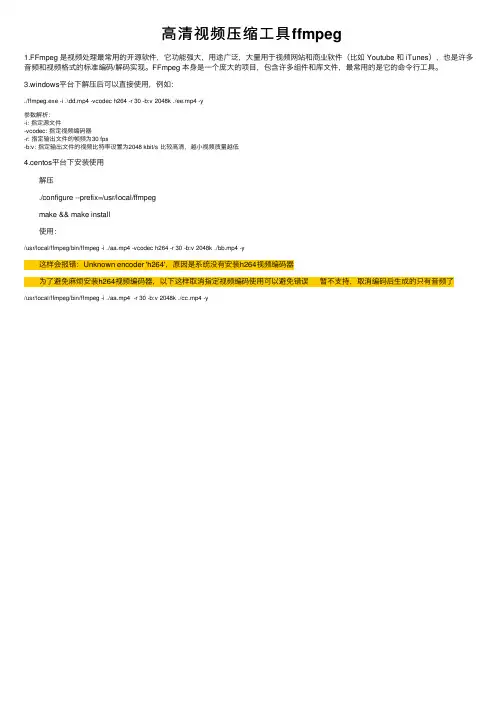
⾼清视频压缩⼯具ffmpeg
1.FFmpeg 是视频处理最常⽤的开源软件,它功能强⼤,⽤途⼴泛,⼤量⽤于视频⽹站和商业软件(⽐如 Youtube 和 iTunes),也是许多⾳频和视频格式的标准编码/解码实现。
FFmpeg 本⾝是⼀个庞⼤的项⽬,包含许多组件和库⽂件,最常⽤的是它的命令⾏⼯具。
3.windows平台下解压后可以直接使⽤,例如:
./ffmpeg.exe -i .\dd.mp4 -vcodec h264 -r 30 -b:v 2048k ./ee.mp4 -y
参数解析:
-i: 指定源⽂件
-vcodec: 指定视频编码器
-r: 指定输出⽂件的帧频为30 fps
-b:v: 指定输出⽂件的视频⽐特率设置为2048 kbit/s ⽐较⾼清,越⼩视频质量越低
4.centos平台下安装使⽤
解压
./configure --prefix=/usr/local/ffmpeg
make && make install
使⽤:
/usr/local/ffmpeg/bin/ffmpeg -i ./aa.mp4 -vcodec h264 -r 30 -b:v 2048k ./bb.mp4 -y
这样会报错:Unknown encoder 'h264',原因是系统没有安装h264视频编码器
为了避免⿇烦安装h264视频编码器,以下这样取消指定视频编码使⽤可以避免错误暂不⽀持,取消编码后⽣成的只有⾳频了
/usr/local/ffmpeg/bin/ffmpeg -i ./aa.mp4 -r 30 -b:v 2048k ./cc.mp4 -y。
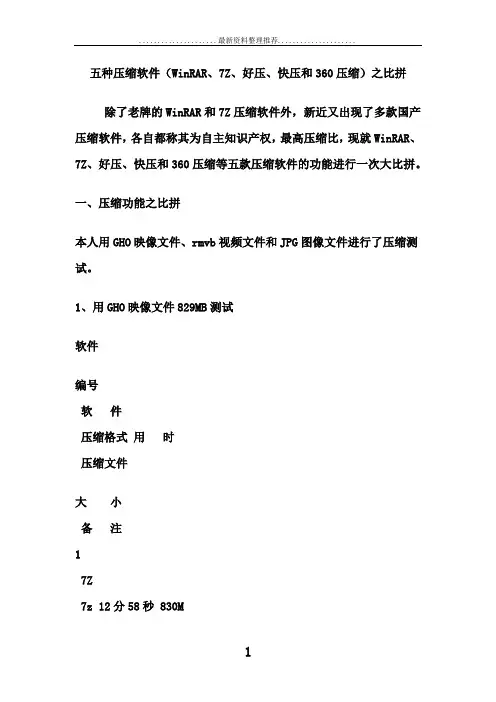
五种压缩软件(WinRAR、7Z、好压、快压和360压缩)之比拼除了老牌的WinRAR和7Z压缩软件外,新近又出现了多款国产压缩软件,各自都称其为自主知识产权,最高压缩比,现就WinRAR、7Z、好压、快压和360压缩等五款压缩软件的功能进行一次大比拼。
一、压缩功能之比拼本人用GHO映像文件、rmvb视频文件和JPG图像文件进行了压缩测试。
1、用GHO映像文件829MB测试软件编号软件压缩格式用时压缩文件大小备注17Z7z 12分58秒 830MZIP 2分13秒 826M 2WinRARrar 15分22秒 824M WinRARZIP 1分7秒 825M3快压kz 12分52秒 829M 快压ZIP4好压7z好压ZIP 1分20秒 825M 5360压缩360压缩ZIP 1分55秒 826M从上表看出,在压缩GHO映像文件时,号称最高压缩比的7Z和快压居然毫无建树,7Z压缩文件居然比GHO映像文件还大,原因因为GHO 映像文件也是压缩文件的一种。
唯有最老牌的ZIP压缩效果最好,速度最快,压缩比最高。
2、用rmvb视频文件175MB测试软件编号软件压缩格式用时压缩文件大小备注17Z 7z 3分32秒 173M7ZZIP 4分00秒 173M2WinRAR rar 3分10秒 173MWinRAR ZIP 15秒 173M3快压 kz 21秒 173M快压 ZIP 3分57秒 173M4好压 7z 20秒 173M好压 ZIP 173M5360压缩 7z 3分23秒 173M360压缩 ZIP 30秒 175M从上表看出,5种压缩软件的各种压缩格式对rmvb视频文件的压缩比都很小,因为rmvb视频文件是用可变码率编码的一种高压缩视频编码算法,可压缩的空间很小,用压缩软件压缩rmvb视频文件是没有必要的。
但仍然是ZIP的压缩速度最快。
3、用JPG图像文件32.2M测试软件编号软件压缩格式用时压缩文件大小备注17Z 7z 24秒 28.6M7Z ZIP 47秒 29.4M2WinRAR rar 13秒 27MWinRAR ZIP 3秒 29.5M3快压 kz 51秒 23.5M快压 ZIP 43秒 29.4M4好压 7z 24秒 28.6M好压 ZIP 3秒 29.5M5360压缩 7z 22秒 28.6M360压缩 ZIP 4秒 29.6M从上表看出,压缩JPG图像文件以快压的kz格式压缩比最高达73%,排在其后的是WinRAR的rar格式的压缩比为83.9%,压缩JPG图像文件最差的是ZIP格式(又以360压缩的最差);从速度上看,仍是ZIP压缩最快,快压的kz格式压缩最慢。

最快视频转码《详解各款CUDA转码软件》2010-01-25显卡技术的发展日新月异,不仅在几年中性能就得到了数倍提升,并且在画质方面也得到了质的飞跃,已经从最开始单调粗糙的2D画面逐渐转变为如今足以以假乱真的3D效果。
另外在显卡的功能也更加丰富,不仅加入了高清硬件解码,并且在通用运算技术方面也得到了相当大的发展,从而彻底解放了CPU。
说到通用运算技术,大家可能很容易就会想到NVIDIA的CUDA技术,这项技术就是充分利用了基于统一渲染构架显卡的强大并行运算能力,使得之前CPU可能需要几个小时才能完成的工作,GPU只需几分钟即可完成,大大的提高了工作效率。
目前支持通用运算技术的软件主要在视频格式转换、图像处理以及密码暴力破解等方面。
相信目前喜爱高清以及拥有IPhone、PSP等数码类产品的用户已经不在少数,他们都喜欢在这类数码产品中放入自己喜欢的电影,以便在闲暇时进行观看。
但之前由于软件的限制,长时间的视频转码等待使用户们苦恼不已。
不过好在目前已经有多款软件开始支持CUDA通用运算技术,可以使用户们明显提升转码速度。
下面我们就大家介绍一下这些软件并利用市售高、中、低三档显卡分别做一测试。
在测试之前我们先来简要的介绍一下什么是CUDA。
CUDA是一种由NVIDIA推出的通用并行计算架构,该架构使GPU能够解决复杂的计算问题。
它包含了CUDA指令集架构(ISA)以及GPU内部的并行计算引擎。
开发人员现在可以使用C语言来为CUDA架构编写程序,C语言是应用最广泛的一种高级编程语言。
所编写出的程序于是就可以在支持CUDA的处理器上以超高性能运行。
将来还会支持其它语言,包括FORTRAN以及C++。
简单的理解,CUDA架构就是让之前只能处理图像渲染的GPU通用化处理任何类型的计算,而能够实现任意类型计算的处理器只有CPU,但CPU的计算能力相对于GPU来说很弱,尤其是在处理一些高性能计算的时候CPU的性能明显不足。
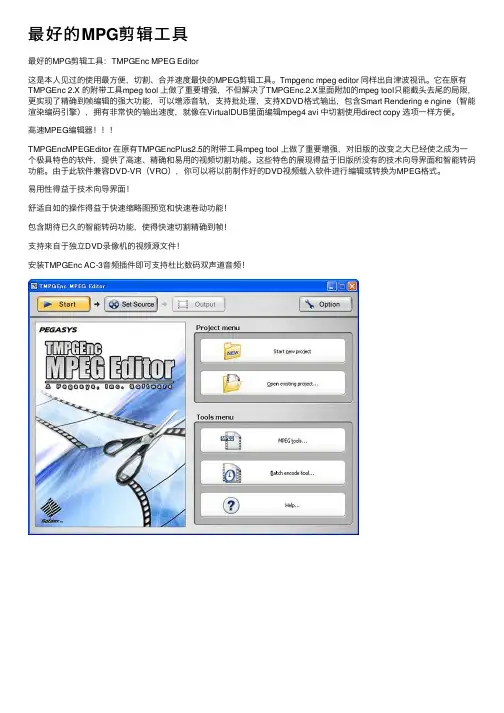
最好的MPG剪辑⼯具最好的MPG剪辑⼯具:TMPGEnc MPEG Editor这是本⼈见过的使⽤最⽅便,切割、合并速度最快的MPEG剪辑⼯具。
Tmpgenc mpeg editor 同样出⾃津波视讯。
它在原有TMPGEnc 2.X 的附带⼯具mpeg tool 上做了重要增强,不但解决了TMPGEnc.2.X⾥⾯附加的mpeg tool只能截头去尾的局限,更实现了精确到帧编辑的强⼤功能,可以增添⾳轨,⽀持批处理,⽀持XDVD格式输出,包含Smart Rendering e ngine(智能渲染编码引擎),拥有⾮常快的输出速度,就像在VirtualDUB⾥⾯编辑mpeg4 avi 中切割使⽤direct copy 选项⼀样⽅便。
⾼速MPEG编辑器TMPGEncMPEGEditor 在原有TMPGEncPlus2.5的附带⼯具mpeg tool 上做了重要增强,对旧版的改变之⼤已经使之成为⼀个极具特⾊的软件,提供了⾼速、精确和易⽤的视频切割功能。
这些特⾊的展现得益于旧版所没有的技术向导界⾯和智能转码功能。
由于此软件兼容DVD-VR(VRO),你可以将以前制作好的DVD视频载⼊软件进⾏编辑或转换为MPEG格式。
易⽤性得益于技术向导界⾯!舒适⾃如的操作得益于快速缩略图预览和快速卷动功能!包含期待已久的智能转码功能,使得快速切割精确到帧!⽀持来⾃于独⽴DVD录像机的视频源⽂件!安装TMPGEnc AC-3⾳频插件即可⽀持杜⽐数码双声道⾳频!⽤TMPGEnc MPEG Editor随⼼所欲剪辑mpg影⽚为什么要让mpg 的剪辑随⼼所欲呢?⽹上有很多朋友都在询问⾃由剪辑的问题,⽐如当我们通过视频编辑软件制作好我们的DV视频,最终render成刻录光盘所需的mpg⽂件以后,却突然发现其中的⼀⼩段或者⼀两帧画⾯并不是不想要的,难道我们必须回到编辑软件再次忍受⼀次漫长的render吗?;当我们从电视卡录下节⽬,却希望去掉其中的电视⼴告的时候;或者当我们把⼀段rmvb,avi电影转换为mpg⽂件后,想去掉前前后后好⼏段不想要的视频⽚段的时候,我们都需要对mpg格式的⽂件进⾏随⼼所欲的剪辑。
五种压缩软件(WinRAR、7Z、好压、快压和360压缩)之比拼除了老牌的WinRAR和7Z压缩软件外,新近又出现了多款国产压缩软件,各自都称其为自主知识产权,最高压缩比,现就WinRAR、7Z、好压、快压和360压缩等五款压缩软件的功能进行一次大比拼。
一、压缩功能之比拼本人用GHO映像文件、rmvb视频文件和JPG图像文件进行了压缩测试。
1、用GHO映像文件829MB测试软件编号软件压缩格式用时压缩文件大小备注17Z7z 12分58秒830M7ZZIP 2分13秒826M2WinRARrar 15分22秒824MWinRARZIP 1分7秒825M3快压kz 12分52秒829M快压ZIP4好压7z好压ZIP 1分20秒825M5360压缩7z360压缩ZIP 1分55秒826M从上表看出,在压缩GHO映像文件时,号称最高压缩比的7Z和快压居然毫无建树,7Z压缩文件居然比GHO映像文件还大,原因因为GHO映像文件也是压缩文件的一种。
唯有最老牌的ZIP压缩效果最好,速度最快,压缩比最高。
2、用rmvb视频文件175MB测试软件编号软件压缩格式用时压缩文件大小备注17Z 7z 3分32秒173M7ZZIP 4分00秒173M2WinRAR rar 3分10秒173MWinRAR ZIP 15秒173M3快压kz 21秒173M快压ZIP 3分57秒173M好压7z 20秒173M好压ZIP 173M5360压缩7z 3分23秒173M360压缩ZIP 30秒175M从上表看出,5种压缩软件的各种压缩格式对rmvb视频文件的压缩比都很小,因为rmvb视频文件是用可变码率编码的一种高压缩视频编码算法,可压缩的空间很小,用压缩软件压缩rmvb视频文件是没有必要的。
但仍然是ZIP的压缩速度最快。
3、用JPG图像文件测试软件编号软件压缩格式用时压缩文件大小备注17Z 7z 24秒7Z ZIP 47秒2WinRAR rar 13秒27MWinRAR ZIP 3秒3快压kz 51秒快压ZIP 43秒4好压7z 24秒好压ZIP 3秒360压缩7z 22秒360压缩ZIP 4秒从上表看出,压缩JPG图像文件以快压的kz格式压缩比最高达73%,排在其后的是WinRAR的rar格式的压缩比为%,压缩JPG图像文件最差的是ZIP格式(又以360压缩的最差);从速度上看,仍是ZIP压缩最快,快压的kz格式压缩最慢。
全世界多个知名网站统计出目前最流行最适用的@视频转换软件@全是汉化和中文版MP4转换器精灵 V2.1MP4转换器采用了最先进的设计,针对MP4视频进行了优化处理,内置解码文件,可以将RM/RMVB/VOB/AVI/MPEG/DAT/VCD/SVCD/DVD/ASF/WMV/MPG 等视频文件转换到MP4视频文件,并具有极高的转换速度和高清晰的图像质量,供手机、MP4机、掌上电脑等设备使用。
===========================================================视频转换大师 V6.6.3专业版强化功能:rm/rmvb转vcd dvd avi mpeg,flash.s**转AVI DivX XviD.视频转换大师可直接完成: 所有格式转换至手机3GP格式和MP4格式. RMVB/RM转换至AVI(XVID, DIVX等), VCD, DVD, SVCD, MPEG-1, MPEG-2, WMV. 所有格式转至标准的AVI, 所有格式转换至标准的RMVB/WMV. 以及所有格式转至标准的XviD/DivX 视频格式. 可以完成常见视频格式间的互转功能.视频转换大师(WinMPG Video Convert)的出现,为视频多媒体文体的转换提供了一个完美的解决途径,拥有非常漂亮友好的界面.它几乎涵盖了现在所有流行的影音多媒体体文件的格式, 包括AVI, Mpg, RM, RMVB, 3GP, MP4, Mpeg, Mpeg1, Mpeg2, Mpeg4, VCD, SVCD, DVD, DivX, ASF, WMV,.s**以及 QuickTime MOV/MP4.视频转换大师(WinMPG Video Convert)主要功能:支持AVI WMV DVD SVCD MPEG1MPEG2MOV QT WAV WMA转换至3GP (MP4)支持RM/RMVB转换至AVI VCD DVD SVCD MPEG1MPEG2RMVB WMV支持AVI ASF WMV RM RMVB VCD MPEG1MOV QT 3GP MP4转换至AVI支持AVI ASF WMV RM RMVB VCD MPEG1MOV QT 3GP MP4转换至VCD支持AVI ASF WMV RM RMVB VCD MPEG1MOV QT 3GP MP4转换至DVD支持AVI ASF WMV RM RMVB VCD MPEG1MOV QT 3GP MP4转换至RMVB支持AVI ASF WMV RM RMVB VCD MPEG1MOV QT 3GP MP4转换至MPEG1支持AVI ASF WMV RM RMVB VCD MPEG1MOV QT 3GP MP4转换至MPEG2支持AVI ASF WMV RM RMVB VCD MPEG1MOV QT 3GP MP4转换至SVCD支持AVI ASF WMV RM RMVB VCD MPEG1转换至WMV支持flash.s**转换至AVI DivX XviD支持在普通VCD、DVD碟机上播放支持预览, 显示文件信息,支持常见视频格式间的互相转换功能不支持刻录,建议使用Nero软件刻录(注”ALL”只包含常见视频格式)===========================================================Flash转换王 V7.2Build 820.s**转换VCD/SVCD/DVD/AVI┊绿色下载站免安装注册版《Flash转换王》是梦幻科技的又一优秀力作,Flash转换王是国内首个可以将Flash.s**动画转换为VCD/SVCD/DVD/AVI等标准视频格式的优秀转换工具,这样您便可让Flash动画在家庭电视机上、在移动VCD/DVD机上、在车载媒体系统上自由共赏Flash精彩动画成为可能!您喜欢的Flash动画从此将脱离电脑,无处不在!另外,通过将Flash动画转换为MPG/AVI视频格式,便可为您提供更多的视频制作的来源,您的视频创作将变得更加惬意!Flash转换王融合梦幻科技自身多年研发的众多技术和世界一流的解压技术为一体,采样、转换质量一流,兼容性能髙,并最大限度让您拥有更快速的转换速度==========================================================MP4视频转换通 V4.2《MP4视频转换通》是一款功能强大的MP4视频转换器,它可以帮助您将几乎所有流行的视频格式,如:RM、RMVB、VOB、DAT、VCD、 DVD、SVCD、ASF、MOV、QT、MPEG、WMV、 MP4、3GP、DivX、XviD、AVI等视频文件转换为MP4机、智能手机、Sony PSP所支持的视频格式。
十一款DV数字视频编辑软件简介摘要:当前市场上的数字视频(DV)编辑软件系统种类繁多,性能及特点也各有不同,并且个人的编辑习惯和风格也不同,如何从中选择自己中意的产品呢?有必要介绍一些常用的DV视频编辑软件,使用户对这些软件有一个全面的了解,从而选择自己中意的产品。
1 Vegas Video 4.0Vegas4.0是PC平台上用于视频编辑、音频制作、合成、字幕和编码的专业产品。
它具有漂亮直观的界面和功能强大的音视频制作工具,为DV视频、音频录制、编辑和混合、流媒体内容作品和环绕声制作提供完整的集成的解决方法。
Vegas4.0为专业的多媒体制作树立一个新的标准,应用高质量切换、过滤器、片头字幕滚动和文本动画;创建复杂的合成,关键帧轨迹运动和动态全景/局部裁剪,具有不受限制的音轨和非常卓越的灵活性。
利用高效计算机和大的内存,Vegas4.0从时间线提供特技和切换的实时预览,而不必渲染。
使用3轮原色和合成色校正滤波器完成先进的颜色校正和场景匹配。
使用新的视频示波器精确观看图像信号电平,包括波形、矢量显示、视频RGB值(RGB Parade)和频率曲线监视器。
Vegas4.0也在音频灵活性中提供终极的功能,包括不受限制的轨迹、对24 bit/96 kHz声音支持、记录输入信号监视、特技自动控制、时间压缩/扩展等等。
Vegas4.0具有超过30个摄影室品质的实时DirectX 特技,包括EQ、混响、噪声门限、时间压缩/扩展和延迟。
Vegas4.0充分结合特效、合成、滤波器、剪裁和动态控制等多项工具,提供数字视频流媒体,成为DV视频编辑、多媒体制作和广播等较好的解决方案。
2 Final Cut Pro 4这个视频剪辑软件由Premiere创始人Randy Ubillos设计,充分利用了 PowerPC G4 处理器中的“极速引擎”(Velocity Engine)处理核心,提供全新功能,例如不需要加装 PCI卡,就可以实时预览过渡与视频特技。
影片内置解码器:选择最佳编码设置Adobe Premiere Pro是一款专业的视频编辑软件,广泛应用于电影、电视、广告等领域。
在使用Premiere Pro时,了解以及正确选择影片的内置解码器和编码设置是非常重要的。
本文将带您深入了解如何选择最佳编码设置,以达到最佳的视频编辑效果。
首先,我们来了解一下什么是影片内置解码器。
内置解码器是指将视频文件转换为可供编辑的格式的软件。
不同的视频格式有不同的编码要求,而内置解码器则能够确保视频文件正确解码并能够在Premiere Pro中流畅编辑。
在Premiere Pro中,我们可以通过“添加媒体”选项将视频文件导入到项目中。
在导入文件时,Premiere Pro会自动检测视频的编码方式,并根据需要选择合适的内置解码器。
然而,有时候我们可能需要手动选择最佳编码设置。
要选择最佳编码设置,首先要了解常见的视频编码格式。
常见的视频编码格式包括H.264、HEVC、ProRes等。
每种编码格式都有其优点和限制,选择最合适的编码格式可以提高视频的质量和编辑效率。
H.264是一种通用的视频编码格式,广泛应用于各种场景。
它具有良好的视频质量和较小的文件大小,适合用于网络传输和在线共享。
在选择H.264作为编码格式时,可以选择不同的预设配置,如高、中、低等,以满足不同的需求。
HEVC(高效视频编码)是一种更先进的视频编码格式,也称为H.265。
它具有更高的压缩比和更好的视频质量,适合用于高分辨率和高码率的视频。
使用HEVC编码格式可以减小文件大小并提高视频质量,但需要更高的计算资源支持。
对于需要更高质量和更精细编辑的项目,可以选择使用ProRes编码格式。
ProRes是一种无损编码格式,具有更高的位深度和更低的压缩比。
它适用于专业制作和后期处理,但会产生较大的文件大小。
除了选择正确的编码格式,还要根据项目的需要选择适当的分辨率和帧速率。
分辨率决定了视频的清晰度,常见的分辨率有720p、1080p、4K等。
万能视频转换软件格式工厂(FormatFactory)万能视频转换软件万能音频转换软件各种图片格式转换软件格式工厂软件名称:格式工厂(FormatFactory),包括简体中文目前已经支持45种国家语言,软件的主要功能是音视频、图片格式转换,转换的目的当然是能够适应你的设备播放格式,比如你使用的PSP视频格式,各种手机支持的3GP、MP4等。
FormatFactory是一款免费的格式转换工具,尽管已经有很长的开发历史,也有很多的追随者,但她是否能满足你的需求,还要用过才知道。
先来看看FormatFactory可以兼容的基本转换格式:视频:MP4 AVI 3GP MKV WMV MPG VOB FLV SWF MOV音频:MP3 WMA FLAC AAC MMF AMR M4A M4R OGG MP2 WMA图片:PNG ICO BMP GIF TIF PCX TGA简单操作FormatFactoryFormatFactory(格式工厂)主界面用FormatFactory的一个最大的原因是操作简单,尽管现在一些新出的转换工具很简单,但在功能上却又过于精简。
FormatFactory在左侧栏上所有的转换格式一目了然,有人说格式工厂是“万能的多媒体格式转换软件”,实际上有点儿过,比如她还不支持所有格式转换为RMVB,但主流的掌上设备支持已经足够。
尽管我已经不是第一次使用FormatFactory这个软件了,但相信有很多读者却是第一次接触她。
接下来我们以一部近300MB的RMVB格式文件转换为MP4来拆解一下FormatFactory有哪些功能。
启动FormatFactory后,点击左侧的快捷方式,这里我们选择“视频”下的“所有转到MP4”,在弹出的对话框中,我们选择“添加文件”,在你的本地设备中打开一个视频源文件,如果你对转换后视频的质量和大小有所有限定,可以点击“高质量和大小”对一些参数进行调整。
但对于大多数初级应用者,没有特殊的需求,默认的参数也是可以满足的。
本文部分内容来自网络整理,本司不为其真实性负责,如有异议或侵权请及时联系,本司将立即删除!== 本文为word格式,下载后可方便编辑和修改! ==视频格式转换器哪种好用电脑是当今时代中必不可少的工具,视频格式转换器哪种好用?接下来和小编一起看看吧!视频格式转换器哪种好用视频格式转换器推荐一、格式工厂格式工厂是一款万能的多媒体格式转换工具,提供以下特色功能:所有类型的视频转换到MP4、3GP、MPG、AVI、WMV、FLV、SWF;所有类型的音频转换到MP3、WMA、AMR、OGG、AAC、WAV;所有类型图片转换到JPG、BMP、PNG、TIF、ICO、GIF、TGA;提取DVD到视频文件,抓取音乐CD到音频文件;MP4文件支持iPod/iPhone/PSP/黑霉等指定格式,支持RMVB、水印、音视频混流。
格式工厂具有以下特点:几乎支持所有类型多媒体格式到常用的几种格式,转换过程中可以修复某些损坏的视频文件,多媒体文件减肥;支持iPhone/iPod/PSP等多媒体指定格式;转换图片文件支持缩放,旋转,水印等功能;DVD视频抓取功能,轻松备份DVD 到本地硬盘;支持56种国家语言。
视频格式转换器推荐二、暴风转码暴风转码是暴风影音推出的一款帮助用户实现所有流行音视频格式文件的格式转换软件,利用暴风转码用户就可以将计算机上任何音视频文件转换成各类手机、各种MP4/MP3播放器、iPod、PSP等掌上设备支持的视频格式。
暴风转码支持格式多:沿袭暴风影音“万能”播放的优势,支持超过500种的源文件格式,万能视频转换器,针对移动设备最常见的MP4/3GP转换进行专门优化,画质效果超乎想象;可以进行视频片段截取,音量放大,调整字幕字体字号等;批量转换,自动关机。
视频格式转换器推荐三、快乐影音转换器快乐影音转换器能将常见的电脑视频格式,转换成MP4、AVI、PMP、3GP、AMV、MOV等设备所需要的格式。
快乐影音转换器专门针对苹果的iPhone、iPod,索尼的PSP游戏机以及各种智能手机设计,一步转换出所需的,支持双核、4核CPU,保证转换速度达到最快,体积最小,在所有转换器中效果最佳。
视频压缩这个简单!
国产软件:迅捷视频转换器。
不必奇怪,不必惊讶,虽然名字叫迅捷视频转换器,但它真的能够完成视频压缩的功能。
需要官网链接的小伙伴们,可以参考:
选择[迅捷视频转换器]的“视频压缩”功能,然后就可以上传视频进行压缩。
上传视频之后,注意“压缩设置”,这里面是可以修改压缩后的视频分辨率的;
前三个质量效果是不能修改具体参数的,想要修改帧率的话只能选择自定义,一般自定义帧率30fps就差不多可以了。
全部设置好了以后,点击压缩即可,压缩的视频会直接保存在桌面,方便我们打开查看。
PS:迅捷视频转换器虽然可以免费使用,但是限定视频只能在5分钟以内,且免费用户使用迅捷视频转换器会有水印。
所以建议大家如果需求很大的话,其实开通会员还是蛮不错的一个选择。